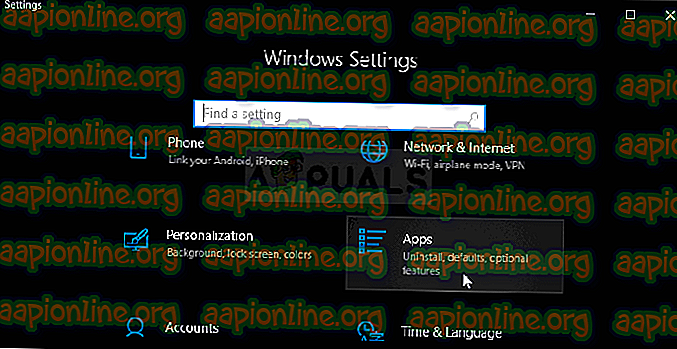Kuidas parandada VLC-l viga "Teie sisendit ei saa avada"?
Viga „Teie sisendit ei saa avada” ilmub VLC kasutajatele, kui nad proovivad programmi abil videot voogesitada või YouTube'i videot esitada. Pärast video URL-i sisestamist kuvatakse teade:
Teie sisendit ei saa avada: VLC ei suuda jääkide piirnormi avada

Enne probleemi tõrkeotsingut proovige veel kord kontrollida videot, mida proovite esitada või voogesitada, et näha, kas lingiga on probleeme. Kui link töötab, järgige meetodeid, mille oleme probleemi lahendamiseks ette valmistanud.
Mis põhjustab Windowsi veateadet „Teie sisendit ei saa avada”?
VLC-s võib seda probleemi põhjustada mitu asjaolu, sealhulgas katkenud link videole. Kui olete kindel, et videolink töötab, peaksite tutvuma alloleva loendiga, kus oleme loetlenud kõik põhjused. Proovige kindlaks teha oma konkreetne stsenaarium!
- Viga YouTube'i skript - YouTube'i skripti teatud üksikasjade muutmine aitab teie probleemi kohe lahendada. Õnneks on töötav skript saadaval GitHubis ja saate vigase skripti hõlpsalt asendada.
- Video omandiõigus - kui probleem ilmneb ühe video või paari samast allikast pärit videoga, on täiesti võimalik, et video omamisega on probleeme ja probleemi lahendamiseks peaksite andma kõigile omandiõiguse.
- VLC probleemid - kui VLC sees muudetud sätetes või installimises on midagi valesti, võite proovida eelistused lähtestada või VLC täielikult uuesti installida.
1. lahendus: lähtestage eelistused
Eelistuste lähtestamine on üsna lihtne viis probleemi lahendamiseks ja mitmed kasutajad on teatanud, et see töötas nende jaoks nende stsenaariumi korral. Pidage meeles, et kõik teie muudetud VLC-sätted lähtestatakse ja peate pärast programmi installimist tehtud muudatused uuesti tegema. Järgige allpool toodud samme!
- Avage VLC, topeltklõpsates selle ikooni töölaual või otsides menüüst Start VLC.
- Klõpsake akna ülaosas menüüribal suvandit Tööriistad ja valige Eelistused . Selle avamiseks võite valida ka klahvikombinatsiooni Ctrl + P.

- Ilmuva akna Eelistused allosas peaksite nägema nuppu Lähtesta eelistused. Klõpsake seda ja kinnitage kuvatav dialoog, kus palutakse teil oma valik kinnitada. Kontrollige, kas veateadet „Teie sisendit ei saa avada” ikka kuvatakse.

2. lahendus: kasutage YouTube'i skripti
GitHubis on saadaval kasulik skript, mis lahendab vea „Teie sisendit ei saa avada”, kui see ilmub, kui proovite YouTube'i videoid vaadata VLC abil. Skripti sisu tuleb kopeerida ja see peaks asendama praeguse skripti. Järgige probleemi lahendamiseks allolevaid juhiseid!
- Toimiva youtube'i kuvamiseks avage brauser ja külastage seda linki . lua skript, mida tuleb programmi jaoks kasutada. Valige faili kogu sisu, paremklõpsake ja valige ilmuvast kontekstimenüüst Kopeeri .

- Leidke VLC installikaust käsitsi, paremklõpsake selle otseteed töölaual või mujal ja valige menüüst suvand Ava faili asukoht .
- Leidke kaust lua, avage see ja avage esitusloendi kaust. Leidke youtube. lua- failil paremklõpsake sellel ja valige faili avamiseks Notepad või mõni muu installitud tekstiredaktor, näiteks Notepad ++.

- Kasutage klahvikombinatsiooni Ctrl + A, et valida kõik dokumendis sisalduv, ja klahvikombinatsioon Ctrl + V, et kleepida GitHubist kopeeritud sisu. Klõpsake muudatuste salvestamiseks nuppu Fail >> Salvesta või kasutage klahvikombinatsiooni Ctrl + S ja kontrollige, kas sama probleem ikka ilmub.
3. lahendus: installige VLC uuesti
VLC kohta pole peaaegu midagi, mida uuesti installimine ei paranda, ja seda võib öelda ka selle konkreetse probleemi kohta. Uuesti installimist on üsna lihtne teostada ja see õnnestub see probleem lahendada, kui kõik ülaltoodud meetodid ei tööta. Oluline on installida uusim versioon, kuna näib, et VLC uuemad versioonid seda probleemi üldse ei näita.
- Kõigepealt veenduge, et olete sisse loginud administraatori kontoga, kuna te ei saa programme desinstallida, kasutades muid kontoõigusi.
- Sarnaselt esimesele meetodile võite kaotada kõik muudetud seaded ja eelistused, nii et pidage seda meeles.
- Klõpsake menüüd Start ja avage juhtpaneel, otsides seda. Teise võimalusena võite seadete avamiseks klõpsata hammasrattaikoonil, kui kasutate Windows 10.
- Valige juhtpaneelil paremas ülanurgas käsk Kuva kui: kategooria ja klõpsake jaotises Programmid käsul Desinstalli programm .

- Kui kasutate rakendust Seaded, peaks rakendusel klõpsamine avama kohe kõigi arvutisse installitud programmide loendi.
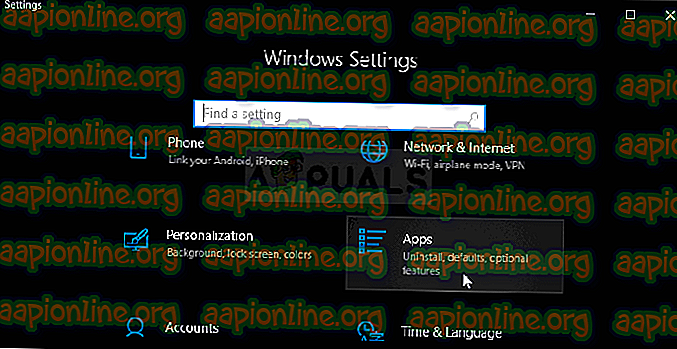
- Leidke loendist VLC-kirje ja klõpsake sellel üks kord. Klõpsake loendi kohal nuppu Uninstalli ja kinnitage kõik kuvatavad dialoogiboksid. VLC desinstallimiseks ja arvuti taaskäivitamiseks järgige ekraanil kuvatavaid juhiseid.
- Laadige alla VLC installi uusim versioon, liikudes sellele lingile ja klõpsates veebisaidi keskel nuppu Laadi alla VLC .
Lahendus 4: võtke endale problemaatiline video
Kui see probleem ilmneb ainult mõne teie arvutis asuva video puhul, peaksite proovima enne VLC käivitamist proovida videote omandiõigust. See annab VLC-le täiendavaid õigusi ja see peaks probleemi lahendama, isegi kui iga ülaltoodud meetod on ebaõnnestunud. Videote omandiõiguse saamiseks järgige allolevaid samme.
- Avage oma arvutis kirje Libraries või arvuti suvaline kaust ja klõpsake vasakpoolses menüüs suvandit See arvuti.
- Liikuge kausta, kus asub problemaatiline video, mida ei saa VLC Media Playeris esitada. Korrake iga video puhul sama protseduuri.
- Videod peate omama . Paremklõpsake videol, klõpsake nuppu Atribuudid ja siis nuppu Turvalisus Klõpsake nuppu Täpsemalt . Ilmub aken “Advanced Security Settings”. Siin peate muutma võtme omanikku.
- Klõpsake sildi „Omanik:” kõrval linki Muuda. Ilmub aken Vali kasutaja või grupp.

- Valige kasutajakonto nupu Täpsemalt kaudu või tippige lihtsalt oma kasutajakonto alale, mille pealkiri on "Valige objekti nimi" ja klõpsake nuppu OK. Lisage kõik
- Kõigi kaustas olevate alamkaustade ja failide omaniku muutmiseks valige aknas „ Täpsemad turvaseaded ” ruut „ Asenda alamkonteineritel ja objektidel omanik ”. Omanikuõiguse muutmiseks klõpsake nuppu OK.

- Nüüd, kui teil on video üle täielik kontroll, kontrollige, kas video esitamisel kuvatakse ikka tõrketeade „Teie sisendit ei saa avada”!